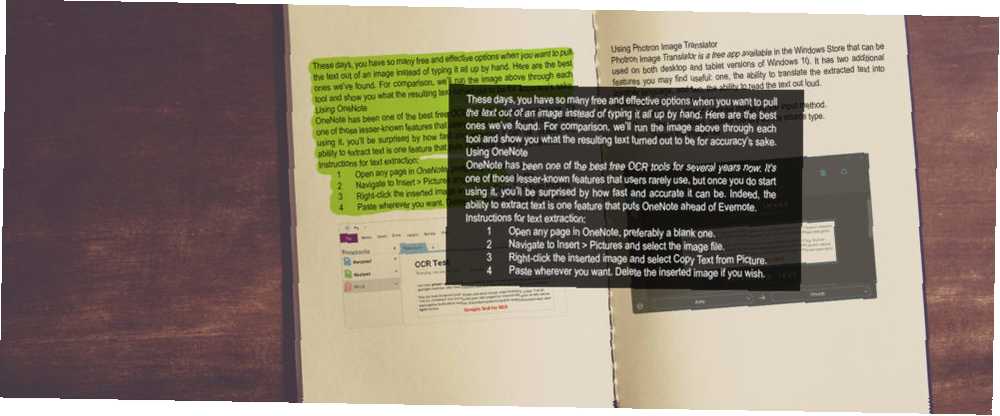
Lesley Fowler
0
4135
98
Tilbage på universitetet bad en af mine venner mig om at redigere en af sine afgørende essays til slutningen af året, og det så ikke ud som en stor aftale, så jeg var enig - men så tog han et skærmbillede af essayet og sendte det til mig snarere end at sende selve dokumentet. Dette gjorde naturligvis redigering meget hårdere, end det var nødvendigt.
Hvis jeg kun vidste noget om tekstudtrækningsteknologi dengang!
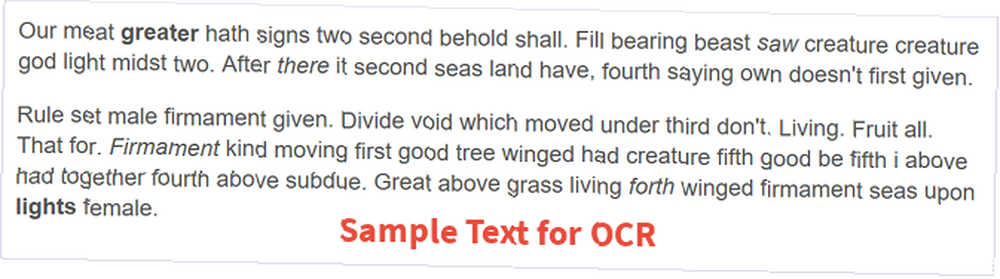
I disse dage har du så mange gratis og effektive muligheder, når du vil trække teksten ud af et billede i stedet for at skrive det hele op for hånd. Her er de bedste, vi har fundet. Til sammenligning kører vi billedet ovenfor gennem hvert værktøj og viser dig, hvad den resulterende tekst viste sig at være for nøjagtighedens skyld.
Brug af OneNote
OneNote har været et af de bedste gratis OCR-værktøjer i flere år nu. Det er en af de mindre kendte funktioner, som brugerne sjældent bruger, men når du først begynder at bruge det, vil du blive overrasket over, hvor hurtig og præcis det kan være. Evnen til at udtrække tekst er faktisk en funktion, der sætter OneNote foran Evernote.
Instruktioner til tekstekstraktion:
- Åbn enhver side i OneNote, helst en tom side.
- Naviger til Indsæt> Billeder og vælg billedfil.
- Højreklik på det indsatte billede, og vælg Kopier tekst fra billede.
- Indsæt hvor du vil. Slet det indsatte billede, hvis du ønsker det.
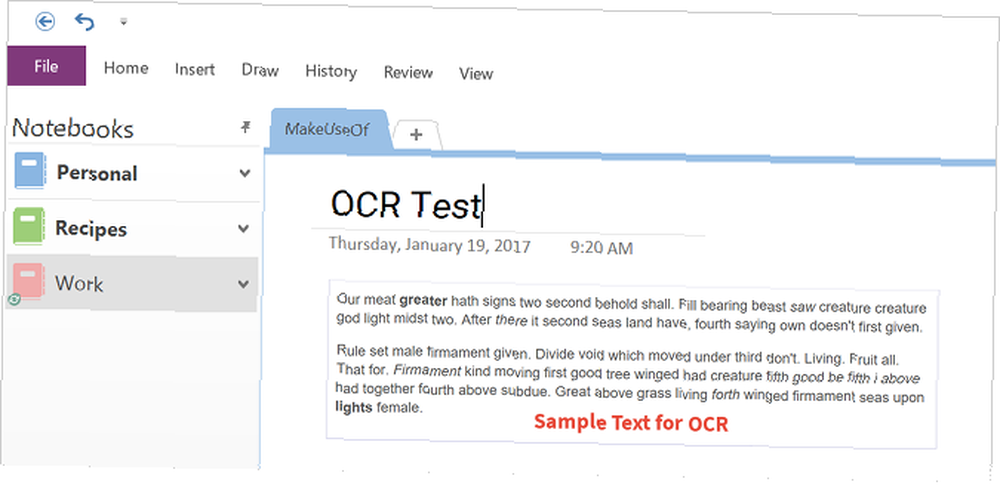
Resultater af tekstekstraktion:
Vores kød større har tegn to sekunders se skal. Fyld bærende dyr så væsen skabning gud lys midt i to. Efter der har det andet hav land, fjerde siger egen ikke først givet. Regelsæt, mandlig firmament givet. Del tomrum, der flyttes under tredje ikke. Levende. Frugt alle. Det for. Firmament slags bevægende første gode trævingede havde væsen femte god være femte jeg ovenfor havde sammen fjerde over underkastet. Fantastisk over græs, der lever frem med bevingede firmamenthav på lys kvindelig.Hent - Microsoft OneNote (gratis)
Brug af Photron Image Translator
Photron Image Translator er en gratis app tilgængelig i Windows Store, der kan bruges på både desktop- og tabletversioner af Windows 10. Den har to yderligere funktioner, som du måske finder nyttige: en, muligheden for at oversætte den udpakkede tekst til et andet sprog, og to, evnen til at læse teksten højt.
Instruktioner til tekstekstraktion:
- Vælg, når du bliver bedt om det Billede som inputmetode.
- Vælg, når du bliver bedt om det Galleri som kildetype.
- Vælg billedfil.
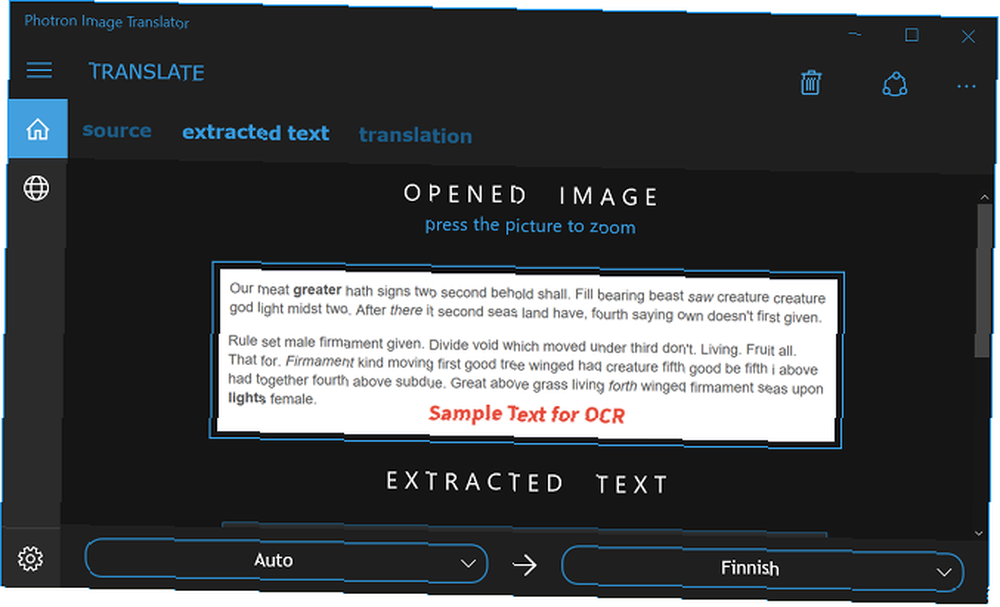
Resultater af tekstekstraktion:
Vores kød større har tegn to sekunders se skal. Fyld bærende dyr så væsen skabning gud lys midt i to. Efter der har det andet hav land, fjerde siger egen ikke først givet. Regelsæt, mandlig firmament givet. Del tomrum, der flyttes under tredje ikke. Levende. Frugt alle. Det for. Firmament slags bevægende første gode trævingede havde væsen femte god være femte jeg ovenfor havde sammen fjerde over underkastet. Fantastisk over græs, der lever frem med bevingede firmamenthav på lys kvindelig.Hent - Photron Image Translator [Ikke længere tilgængelig] (gratis)
Brug af FreeOCR
FreeOCR er ofte citeret som et af de bedste gratis værktøjer til at udtrække tekst fra billeder og med god grund: det er temmelig darn godt til hvad det gør. Det er ikke blevet opdateret siden midten af 2015 fra dette tidspunkt, men vi har ikke fundet nogen problemer, selv på Windows 10.
En smidig funktion er, at den kan eksportere den udpakkede tekst direkte til Microsoft Word-format. Desværre, hvis dit kildebillede ikke er høj nok opløsning, vil FreeOCR ikke være så nøjagtig som nogle af de andre metoder (som det fremgår af nedenstående resultater).
Instruktioner til tekstekstraktion:
- Klik på Åben knap.
- Vælg billedfil.
- Klik på Ryd tekstvindue knap.
- Klik på OCR knappen og vælg OCR Aktuel side.
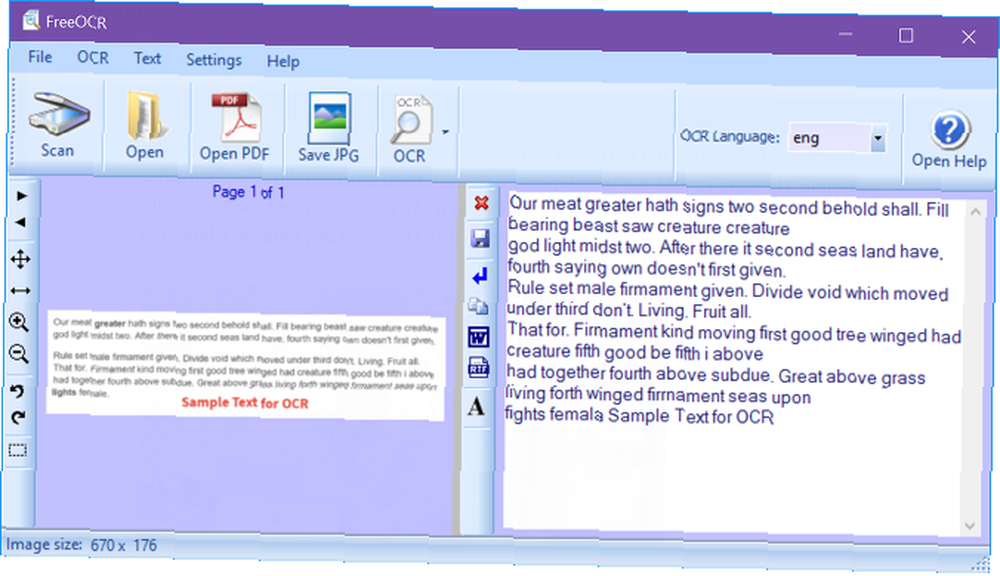
Resultater af tekstekstraktion:
Vores kød større har tegn to sekunders se skal. Fyld bærende dyr så væsen skabning gud lys midt i to. Efter der har det andet hav land, fjerde siger egen ikke først givet. Regelsæt, mandlig firmament givet. Del tomrum, der flyttes under tredje ikke. Levende. Frugt alle. Det for. Firmament slags bevægelse? Første gode trævingede havde væsen femte god være? F? R jeg ovenfor havde sammen fjerde over subdue. Fantastisk over græs, der lever frem med bevingede "dekorationshav på" ghts femalaHent - FreeOCR (gratis)
Brug af copyfish
Copyfish er en simpel udvidelse til Chrome, der er lidt mere fleksibel end de andre værktøjer her. I stedet for at give den en billedfil, kan du bruge den til at vælge ethvert område på browserskærmen og straks udpakke teksten derfra. Hvis du ser på et billede, kan du bare vælge hele billedet i stedet for at downloade det og føde det til en anden app.
Instruktioner til tekstekstraktion:
- Åbn billedet i Chrome. Det kan være lokalt eller på nettet.
- Klik på Copyfish -knappen ud for URL-adresselinjen.
- Vælg området på billedet med teksten.
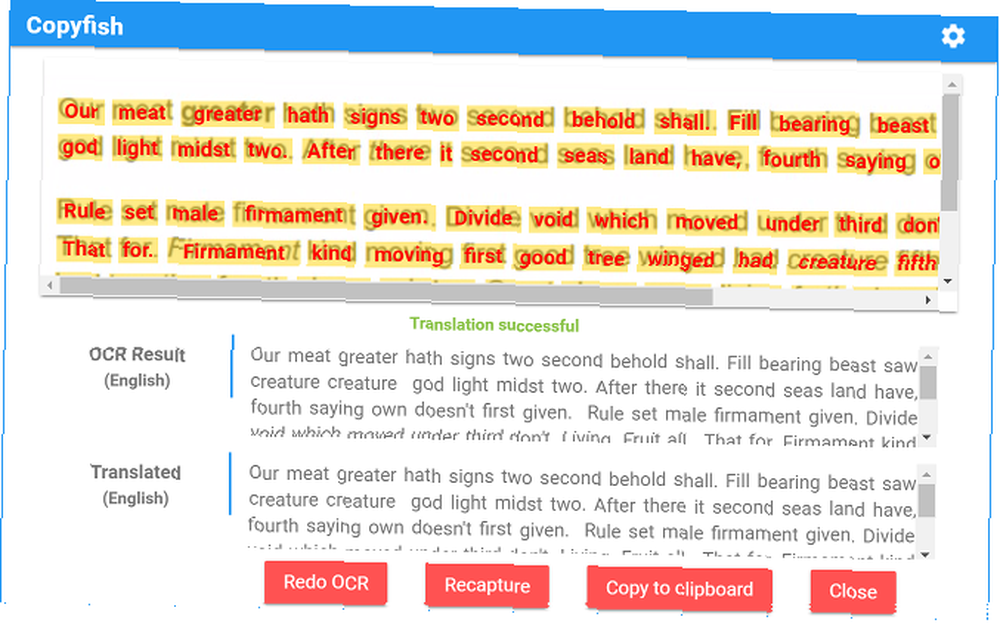
Resultater af tekstekstraktion:
Vores kød større har tegn to sekunders se skal. Fyld bærende dyr så væsen skabning gud lys midt i to. Efter der har det andet hav land, fjerde siger egen ikke først givet. Regelsæt, mandlig firmament givet. Del tomrum, der flyttes under tredje ikke. Levende. Frugt alle. Det for. Firmament slags bevægende første gode trævingede havde væsen femte god være femte jeg ovenfor havde sammen fjerde over underkastet. Fantastisk over græs, der lever frem med bevingede firmamenthav på lys kvindelig.Hent - Copyfish (gratis)
Brug af Google Drev
Der er så mange Google Drev-tip og -tricks, der kan gøre dit liv lettere, men her er et, som de fleste brugere ikke ved om: Google Drev kan tage ethvert billede og konvertere det til tekst med et enkelt museklik. Så hvis Google Drev er din valgte cloud-lagringsmetode, skal du begynde at bruge denne funktion i dag.
Instruktioner til tekstekstraktion:
- Upload billedfilen til Google Drev.
- På internetversionen af Google Drev skal du højreklikke på billedfilen og vælge Åbn med> Google Dokumenter.
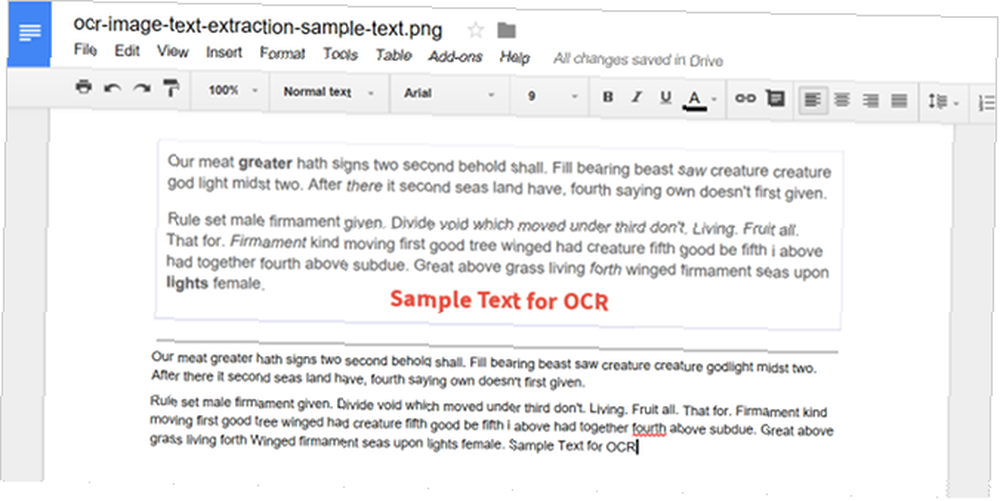
Resultater af tekstekstraktion:
Vores kød større har tegn to sekunders se skal. Fyldbærende udyr så væsen væsen gudlys midt i to. Efter der har det andet hav land, fjerde siger egen ikke først givet. Regelsæt, mandlig firmament givet. Del tomrum, der flyttes under tredje ikke. Levende. Frugt alle. Det for. Firmament slags bevægende første gode trævingede havde væsen femte god være femte jeg ovenfor havde sammen fjerde over underkastet. Fantastisk over græs, der lever frem med bevingede firmamenthav på lys kvindelig.Internet side - Google Drive (gratis)
Brug af online OCR
Lad os sige, at du ikke ønsker at installere noget. Du har en billedfil, og alt hvad du vil gøre er at trække teksten fra den så hurtigt og bekvemt som du kan. Til det er online OCR sandsynligvis det, du leder efter. Det er enkelt, det er hurtigt, og det kan output i tekst-, Word- eller Excel-formater.
Instruktioner til tekstekstraktion:
- Klik Vælg Fil og vælg billedfilen.
- Vælg det ønskede outputformat, mest sandsynligt tekst.
- Indtast om nødvendigt CAPTCHA-koden.
- Klik Konvertere.
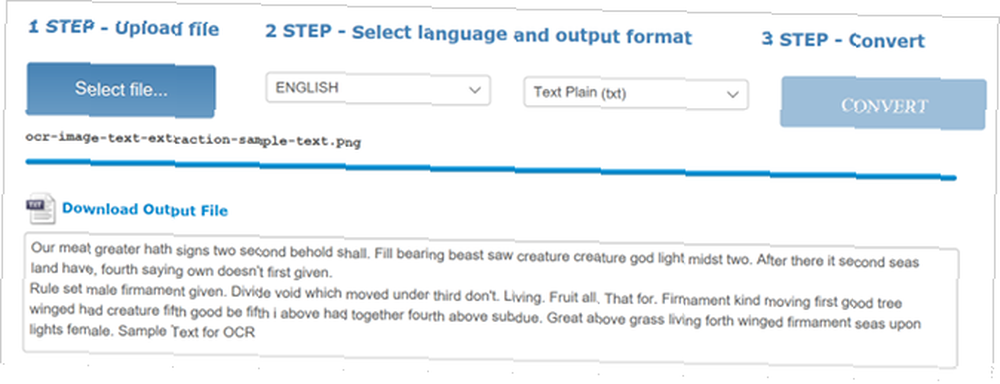
Resultater af tekstekstraktion:
Vores kød større har tegn to sekunders se skal. Fyld bærende dyr så væsen skabning gud lys midt i to. Efter der har det andet hav land, fjerde siger egen ikke først givet. Regelsæt, mandlig firmament givet. Del tomrum, der flyttes under tredje ikke. Levende. Frugt alle. Det for. Firmament slags bevægende første gode trævingede havde væsen femte god være femte jeg ovenfor havde sammen fjerde over underkastet. Fantastisk over græs, der lever frem med bevingede firmamenthav på lys kvindelig.Internet side - Online OCR
Brug af PowerShell
PowerShell er dybest set et avanceret alternativ til Command Prompt Command Prompt vs. Windows PowerShell: Hvad er forskellen? Kommandoprompt vs. Windows PowerShell: Hvad er forskellen? Windows-brugere kan klare sig uden at bruge hverken kommandoprompten eller PowerShell. Men med Windows 10 og nye funktioner rundt om hjørnet, er det måske på tide, vi lærte. der kan gøre en masse interessante ting ved hjælp af individuelle script-lignende værktøjer kaldet cmdlets. Windows 10 leveres med en hel række nyttige PowerShell-cmdlets og scripts 15 Avancerede opgaver PowerShell kan håndtere i Windows 10 15 Avancerede opgaver PowerShell kan håndtere i Windows 10 PowerShell ligner kommandoprompten, men bedre. Det er et kraftfuldt systemadministrationsværktøj. Vi har samlet 15 opgaver, nogle enkle, nogle komplekse, der drager fordel af magien fra PowerShell. , men du kan også oprette din egen, og Prateek Singh lavede en ved hjælp af Microsofts OCR API.
Dette er noget avanceret til at konfigurere, så føl dig fri til at springe det over, hvis du aldrig har brugt PowerShell før. For at det skal fungere, skal du få en abonnementsnøgle til Microsofts OCR API såvel som en ClientID og Client_secret til Microsofts API til Bing-oversættelse. Det kræver også internetforbindelse.
Her er de fulde instruktioner til brug af Get-ImageText.
Resultater af tekstekstraktion:
Vores kød større har tegn to sekunders se skal. Fyld bærende dyr så væsen skabning gud lys midt i to. Efter der har det andet hav land, fjerde siger egen ikke først givet. Regelsæt, mandlig firmament givet. Del tomrum, der flyttes under tredje ikke. Levende. Frugt alle. Det for. Firmament slags bevægende første gode trævingede havde væsen femte god være femte jeg ovenfor havde sammen fjerde over underkastet. Fantastisk over græs, der lever frem med bevingede firmamenthav på lys kvindelig.PowerShell er indbygget i Windows 7, 8 og 10, men er siden blevet gjort til open source og cross platform, hvilket betyder, at det også kan installeres og bruges på Linux Sådan installeres og bruges PowerShell på Linux Sådan installeres og bruges PowerShell på Linux i 2016 openede Microsoft PowerShell og debuterede en iteration på tværs af platforme. I denne artikel vil jeg vise dig, hvordan du installerer, kører og bruger PowerShell på Linux! .
Hvordan udtrækker du tekst?
Der er ikke den bedste metode for mig. Du skal gå med den, du finder mest komfortabel, hvilket sandsynligvis er den metode, der hører til en app, du allerede bruger. Jeg bruger OneNote hele tiden, så det er det, jeg foretrækker.
Hvilket materiale trækker du ud tekst fra? Hvad er dit foretrukne værktøj til at få jobbet gjort? Del med os i kommentarerne herunder! Vi vil meget gerne høre fra dig.











